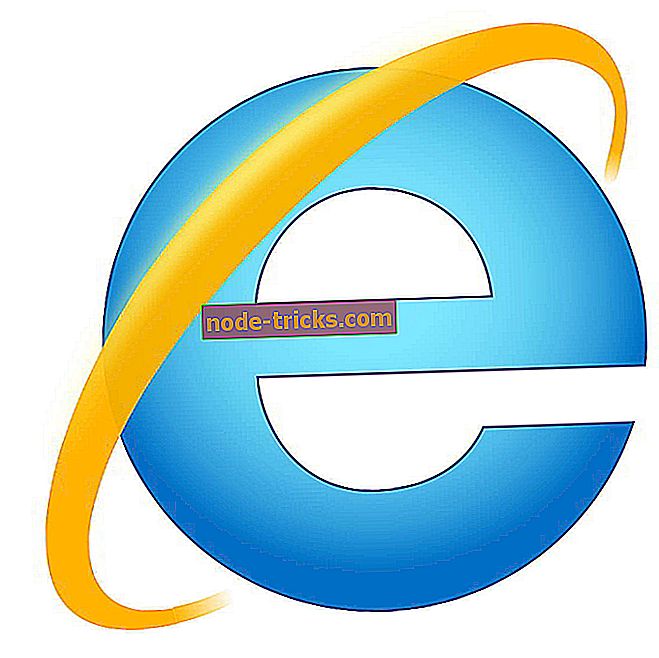Popravi: Napaka trgovine Windows 0x87AF0001
Milijoni uporabnikov vsak dan obiščejo Windows Store, da posodobijo svoje najljubše aplikacije, preizkusijo nedavno zagnane aplikacije ali prenesejo najnovejše igre. Trgovina je zelo zapleteno mesto in kot vedno, kjer je zapletenost, se včasih zgodijo nepričakovane stvari.
Ko uporabniki Windows obiščejo trgovino, lahko pride do različnih napak. Na srečo so na voljo različne rešitve za večino teh napak.
Napaka trgovine Windows 0x87AF0001 preprečuje uporabnikom, da posodabljajo aplikacije
Kazalo:
- Ponastavite opravilo programa Windows Explorer
- Onemogoči požarni zid ali protivirusni program
- Ponastavi Windows Store
- Zaženite orodje za odpravljanje težav s trgovino
- Posodobite Windows
- Izbriši posodobitve
- Zaženite skeniranje SFC
- Ponastavite mapo za distribucijo programske opreme
Kako popraviti napako v storitvi Windows Store 0x87AF0001
1. rešitev - Ponastavite opravilo programa Windows Explorer
Naslednja rešitev deluje za 99% aplikacij. Dokler Microsoft ne izdela popravka za odpravo te napake, je ta rešitev še vedno najboljša možna alternativa.
- Odprite trgovino Windows > zaženite postopek prenosa
- Odprite upravitelj opravil > pomaknite se navzdol na Windows Processes > find Windows Explorer > desno kliknite in končajte opravilo
- Pojdite v trgovino Windows in posodobite ali prenesite aplikacije
- Ko je postopek prenosa končan, se vrnite v Upravitelj opravil
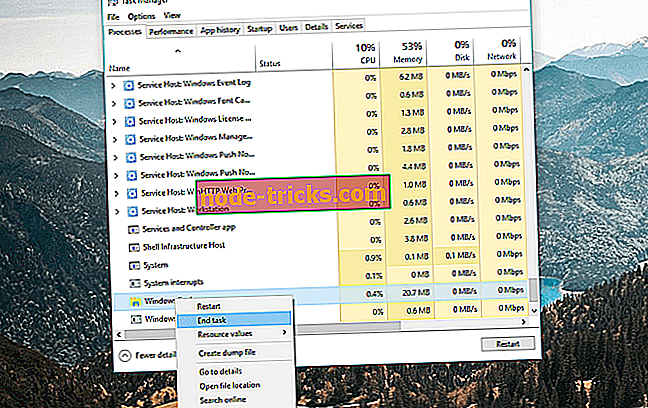
- V zgornjem levem kotu kliknite Datoteka > Zaženi novo opravilo
- Vnesite besedo » raziskovalec« in kliknite ok.
Po drugi strani pa, če ne morete rešiti težave s to rešitvijo, imamo za vas nekaj več. Seveda nobena od naslednjih rešitev ni zagotovljena za rešitev problema, vendar resnično ničesar ne morete izgubiti, če jim poskusite.
2. rešitev - onemogočite požarni zid ali protivirusni program
Čeprav privzeto ne bi smelo biti tako, še vedno obstaja možnost, da požarni zid Windows dejansko blokira trgovino. To lahko preverite tako, da onemogočite požarni zid. To naredite tako:
- Pojdite na Iskanje, vnesite požarni zid in odprite požarni zid programa Windows Defender .
- Izberite Vklop ali izklop požarnega zidu programa Windows Defender .
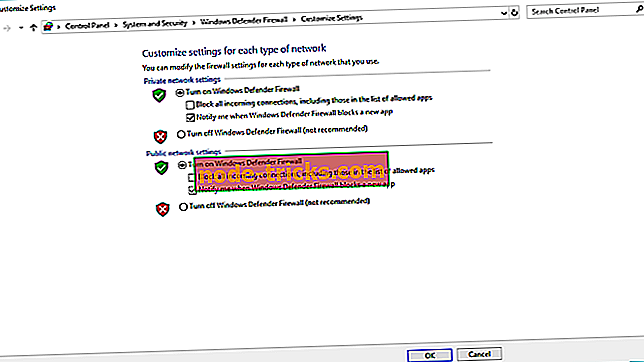
- Onemogočite požarni zid Windows za zasebna in javna omrežja.
- Potrdite izbiro in poskusite znova posodobiti.
3. rešitev - ponastavite Windows Store
Naslednja stvar, ki jo bomo poskusili, je dober stari trik, ki se v osnovi uporablja za reševanje različnih vprašanj, povezanih s trgovino. Uganili ste, ukaz WSReset. Ta ukaz, kot pravi njegovo ime, bo ponastavil Shrambo na njeno "naravno" stanje in (upajmo) izbrisal morebitne težave.
To storite tako:
- Pojdite na Iskanje, vnesite wsreset in kliknite ukaz WSReset.exe .
- Počakajte, da se postopek konča in znova zaženite računalnik.
4. rešitev - Zaženite orodje za odpravljanje težav s trgovino
Če nobena od prejšnjih rešitev ni delovala, se obrnemo na orodja za odpravljanje težav. Prvo orodje za odpravljanje težav, ki ga bomo poskusili, je vgrajeno univerzalno orodje za odpravljanje težav v sistemu Windows 10. \ t To orodje za odpravljanje težav lahko uporabite za reševanje različnih težav, vključno z našo majhno napako Store.
V programu Windows 10 lahko zaženete orodje za odpravljanje težav s trgovino:
- Pojdite v aplikacijo Nastavitve.
- Pojdite na Posodobitve in varnost > Odpravljanje težav.
- Pomaknite se navzdol in kliknite Aplikacije za Windows Store.
- Zdaj pa pojdite na Zaženi orodje za odpravljanje težav.
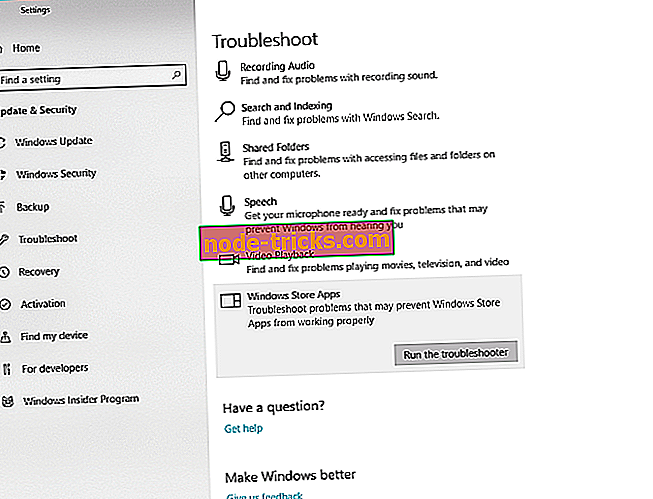
- Sledite nadaljnjim navodilom na zaslonu in pustite, da čarovnik zaključi postopek.
- Znova zaženite računalnik.
5. rešitev - posodobitev sistema Windows
Čeprav Microsoft ne posodablja Store posodobitev prek storitve Windows Update, obstaja možnost, da s to utegne posegati še kakšna druga funkcija. Ker so posodobitve za Windows znane, da občasno motijo različne funkcije sistema Windows, je najbolje, da namestite novo posodobitev ali izbrišete najnovejšo posodobitev.

Najprej bomo poskusili s posodobitvijo operacijskega sistema Windows. Samo v primeru, da Microsoft izda nekaj posodobitev za popravke. Če želite posodobiti operacijski sistem, preprosto pojdite v Nastavitve > Posodobitve in varnost in preverite, ali so na voljo posodobitve.
Rešitev 6- Izbrišite posodobitve
Če ni nove posodobitve, in sumite, da je prejšnji dejansko nekaj zamenjal, je dobro, da jo odstranite. Če niste prepričani, kako, sledite naslednjim navodilom:
- Pojdite v Nastavitve > Posodobitve in varnost > Windows Update
- Pojdite na Zgodovina posodobitev > Odstrani posodobitve
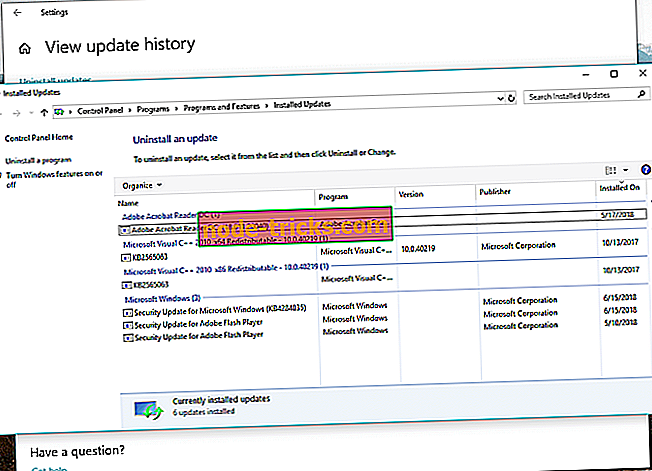
- Zdaj poiščite najnovejšo posodobitev, ki je nameščena v računalniku (razvrstite lahko posodobitve po datumu), jo kliknite z desno tipko miške in pojdite v Odstranitev
- Znova zaženite računalnik
7. rešitev - Zaženite SFC skeniranje
Lahko poskusimo še eno orodje za odpravljanje težav. To orodje za odpravljanje težav je seveda SFC skeniranje. V primeru, da tega orodja ne poznate, je SFC skeniranje univerzalno orodje za odpravljanje težav, ki je namenjeno reševanju različnih notranjih težav v vašem sistemu. Tudi v tem primeru bi lahko bilo koristno.
Skeniranje SFC v operacijskem sistemu Windows 10 je na voljo tako:
- Pojdite na Iskanje, vnesite cmd in odprite ukazni poziv kot skrbnik .
- Vnesite naslednji ukaz in pritisnite Enter: sfc / scannow
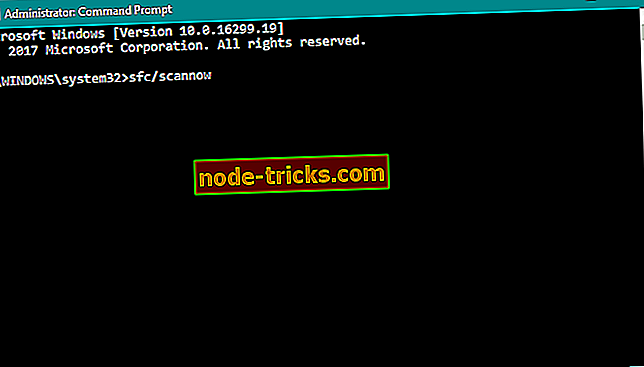
- Počakajte, da se postopek konča.
- Znova zaženite računalnik.
8. rešitev - Ponastavite mapo za distribucijo programske opreme
In končno, če nobena od zgoraj omenjenih rešitev ni delovala, poskusimo z brisanjem mape Software Distribution. To naredite tako:
- Odprite ukazni poziv kot skrbnik (kot je prikazano zgoraj).
- Vnesite naslednje ukaze in za vsakim pritisnite Enter:
- net stop wuauserv
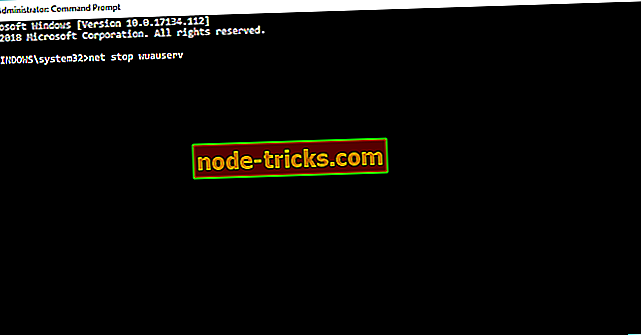
- mrežni čepi
- net stop wuauserv
- Zmanjšaj ukazni poziv . Zdaj pojdite v imenik C: Windows SoftwareDistribution in izbrišite vse datoteke iz njega.
- Ko izbrišete vse datoteke, se vrnite v ukazni poziv in zaženite te ukaze:
- net start wuauserv
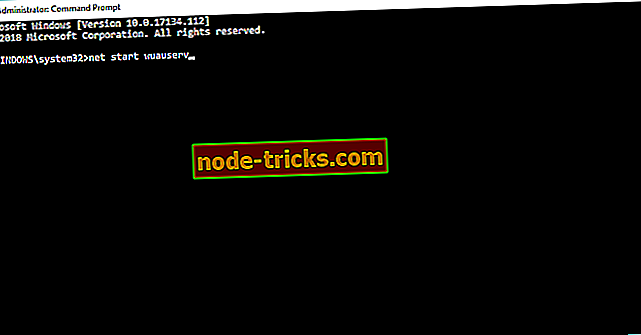
- neto začetni bit
- net start wuauserv
Če ste naleteli na druge rešitve za odpravo napake v storitvi Windows Store 0x87AF0001, navedite korake za odpravljanje težav v razdelku komentarjev spodaj.
Opomba urednika: Ta objava je bila prvotno objavljena novembra 2016 in je od takrat popolnoma prenovljena in posodobljena zaradi svežine, natančnosti in celovitosti.

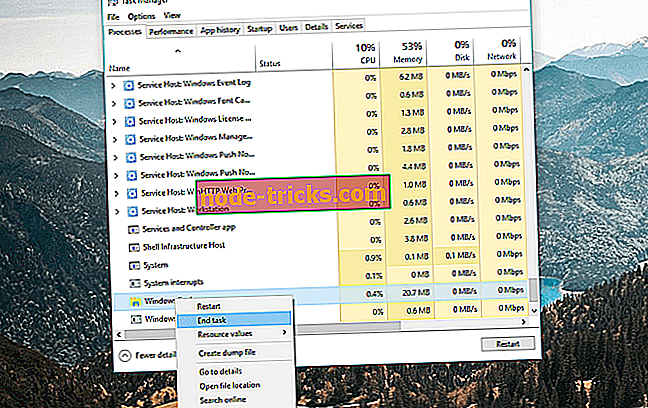
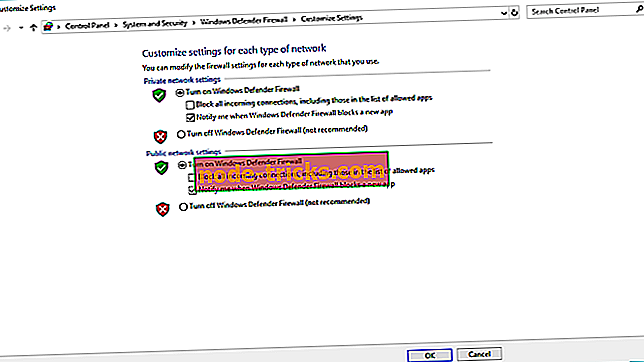
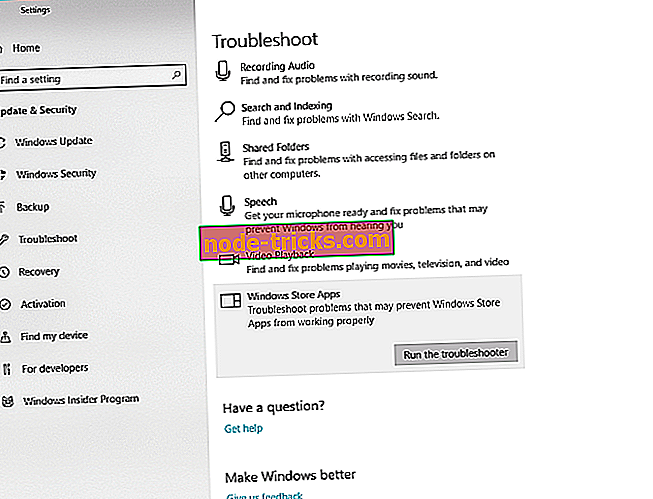
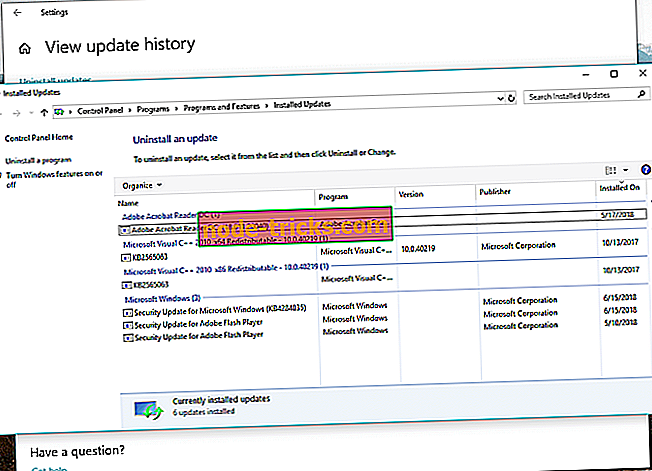
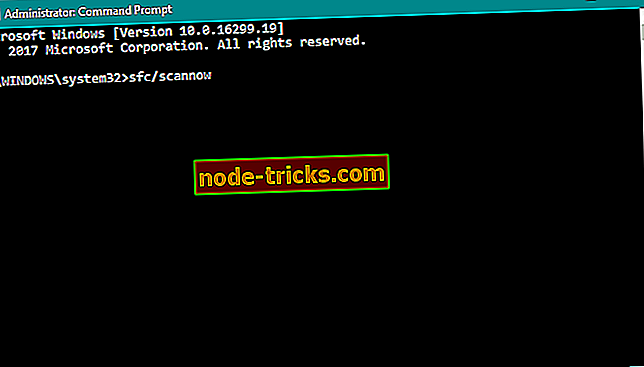
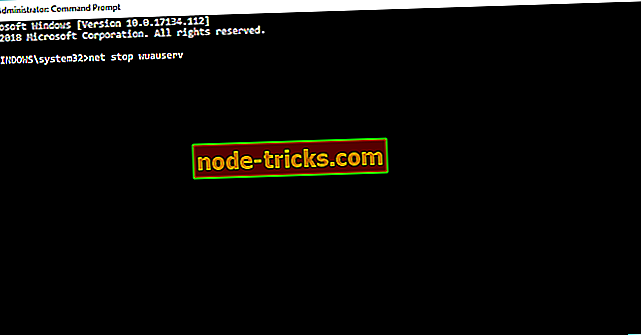
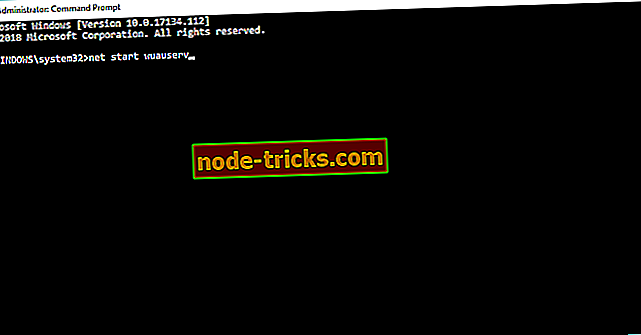

![Napaka pri posodobitvi sistema Windows 10 0x8007001F [Fix]](https://node-tricks.com/img/windows/973/windows-10-update-error-0x8007001f.jpg)